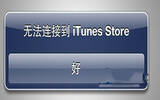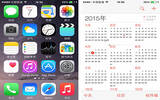使用iphone6的20个小技巧
iPhone6的用户们,不知道你们是否已经对自己的手机使用、操作熟练了呢?没有的话也没关系,在这里,小编给大家分享使用iphone6的20个小技巧,希望能对大家有所帮助。

使用iphone6的20个小技巧
1. 设定更复杂的密码而不只是一般的数字。
(1) "设定/设置"-》"一般/通用"-》"密码"。
(2)关闭"简易密码"。
(3)在设定密码后,之后你要解锁,就会跳出英文加数字的键盘了。
2. 你可以叫Siri帮你把Email念出来。
只要开启Siri,然后告诉它"Read my email",你就能听到寄件者的名字、信件的日期与时间,还有寄件标题。
你也可以给它指令"读我最新的邮件"(read my latest email)和"我有来自某人的信吗?"(Do I have email from [person]?)
3. 查看你短信的发送时间。
如果你有升级到iOS 7,那你可以把你的信息框框往左拉,就可以看到时间了。
4. 看看你头上现在飞过了哪些飞机。
问问Siri"What flights are above me?"(我上头飞过什么飞机?)或是说"Planes overhead"(上头的飞机),然后它就会给你很详细资料,包括飞机名称、高度、飞行角度。(Siri需要30秒才能整理出这个资料,请有耐心一些。)
5. 打错字就摇一摇吧!
如果你打了字,但又改变心意想要删除,那就摇一摇手机,就会跳出一个"撤销"的画面。如果你点选"撤销"删除了文字,但又想要再要回来,那就再摇一摇,就会再跳回你原本打的文字了。
6. 横着看日历可以看得更仔细。
把你的手机横着看,那你的日历就会出现更多细节了。
7. 锁定英文大写其实很简单。
想要打英文大写,却要打一个、按一次大写键吗?其实你只要点选2次大写键(向上的箭头)就可以锁定大写了。
附注:如果你无法使用这个方法,请到"设定"-》"一般"-》"键盘",确定大写键功能是开启的。
8. 水平仪其实很酷的!
在指南针功能里头,只要你往左滑,你就会看到两个白点,就是水平仪的功能。
9. 关闭内购功能。
把手机给小孩子玩,可能一不小心就会花大钱(像是如果有人对Candy Crush很执着的话…)。你可以到"设定/设置"-》"一般/通用"-》"取用限制/访问限制"-》"启用取用限制/启动访问限制",然后把"App内购功能"关闭,就不用怕乱花到钱了。
10. 你知道iPhone也有连拍功能吗?
只要长按相机快门键,你就可以开启连拍功能。这下自拍一定可以拍到最好的表情了(但也不要太陶醉按太开心,内存会满的…)
11. 不同长度的破折号。
只要长按破折号"-",你就可以选择其他不同长度的破折号了。
12. 要拍照不一定要按快门啦!音量键也可以。
13. 或者是,按苹果配置耳机的音量键也可以拍照。
这样还不怕点选快门的时候震动到手机让相片糊掉,太棒啦!
14. 挑选不同的震动模式。
在你的"通讯录"里头,你可以在不同联系人选择不同的震动方式,这样你就可以辨别是什么人要联络你。譬如说你不想要接老板的电话,你就可以…不行啦!老板的电话一定要接啦!
15. 高速充电靠这招。
开启你的飞航模式,会让你充电的速度快一倍。
16. 英文快速换新句子。
当你在打英文,要换新的句子的时候,点2次空白键,它会自动帮你加句点和一个空白。
17. 快速屏幕截图。
同时按电源键和HOME键,iPhone就会把你的屏幕存成图片了。iPad也可以这么做喔!
18. 快速输入网址。
在输入网址的时候,长按"。",就会跑出不同的网址选项。你就可以选择看是要".com"、".edu"等等。
19. 睡前想要听音乐或是有声书,想要定时停止播放的话…
点选你的"计时器"-》"当计时结束"选项-》滑到最底部有"停止播放"选项。
20. 设定你的个人打字缩写。
在"键盘"当中,你可以选择使用者字典,然后将自己常用的字设定成捷径。像是"ㄉ一ㄒ"设定成"等一下就好了!"打字时就能省下不少时间。
2022-05-10 00:03:00